今天使用CAD制图软件来绘制这个CAD习题练习,用到的有矩形、圆、倒圆角、镜像等多个CAD命令,主要是要看整个图形的一个绘制思路,有些图形可以使用镜像命令直接镜像完成,不用再次绘制。
目标图形
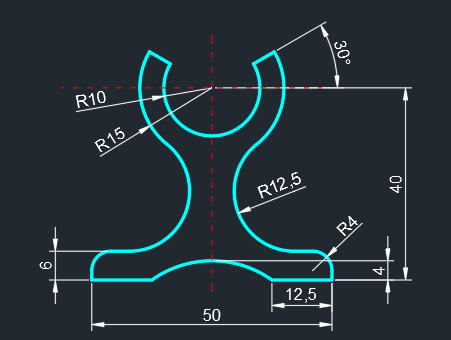
操作步骤
1.使用矩形命令(快捷键:REC),画一个长为50宽为6的矩形,如下图所示:
绘制矩形

2.以矩形最下面这条边的中点为起点向上绘制一条长度为40的直线,并且以直线的顶点为圆心绘制一个半径为10和15的圆,如CAD软件截图所示:
绘制直线和圆

3.以圆心为起点绘制一条长为15,角度为30°的 直线,再将这条直线以垂直直线为镜像基点镜像到左边,如下图所示:
绘制斜线
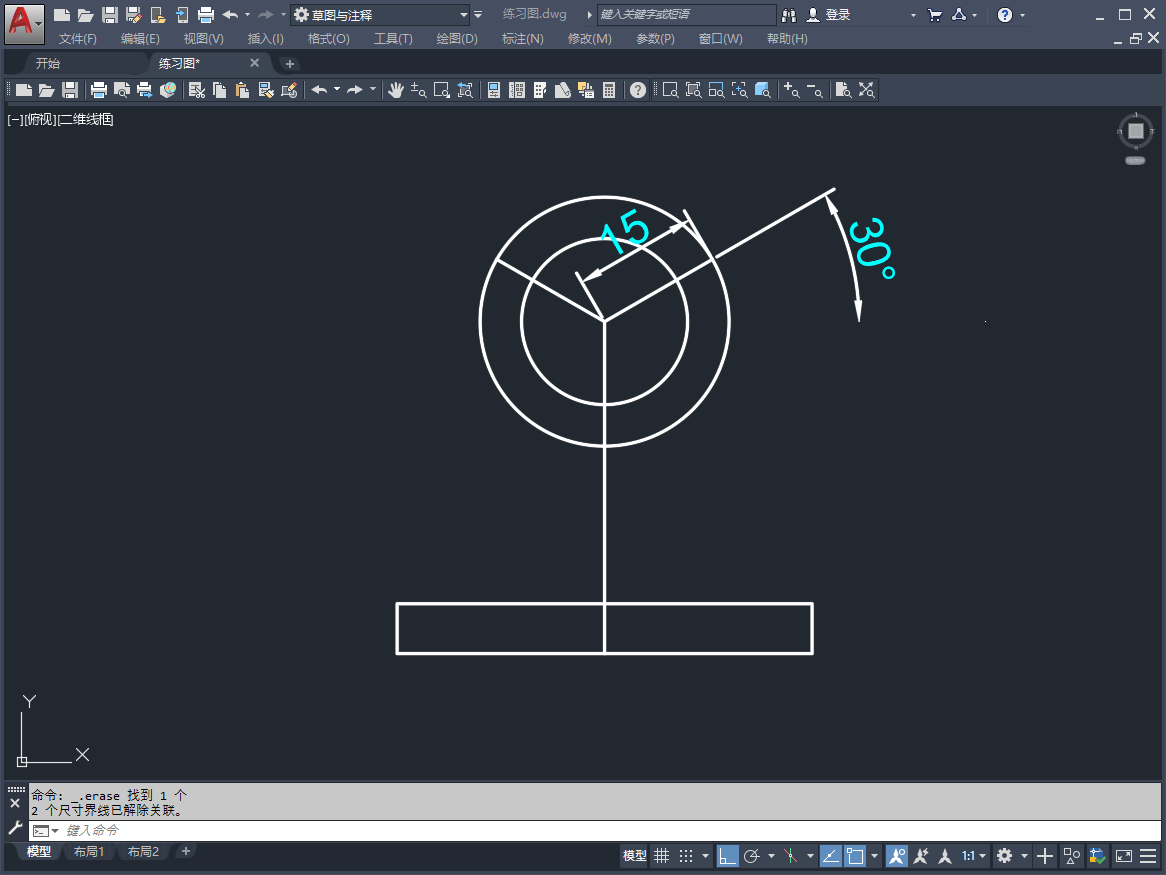
4.将上部分进行修剪,删除垂直直线,如下图所示:
修剪与删除对象
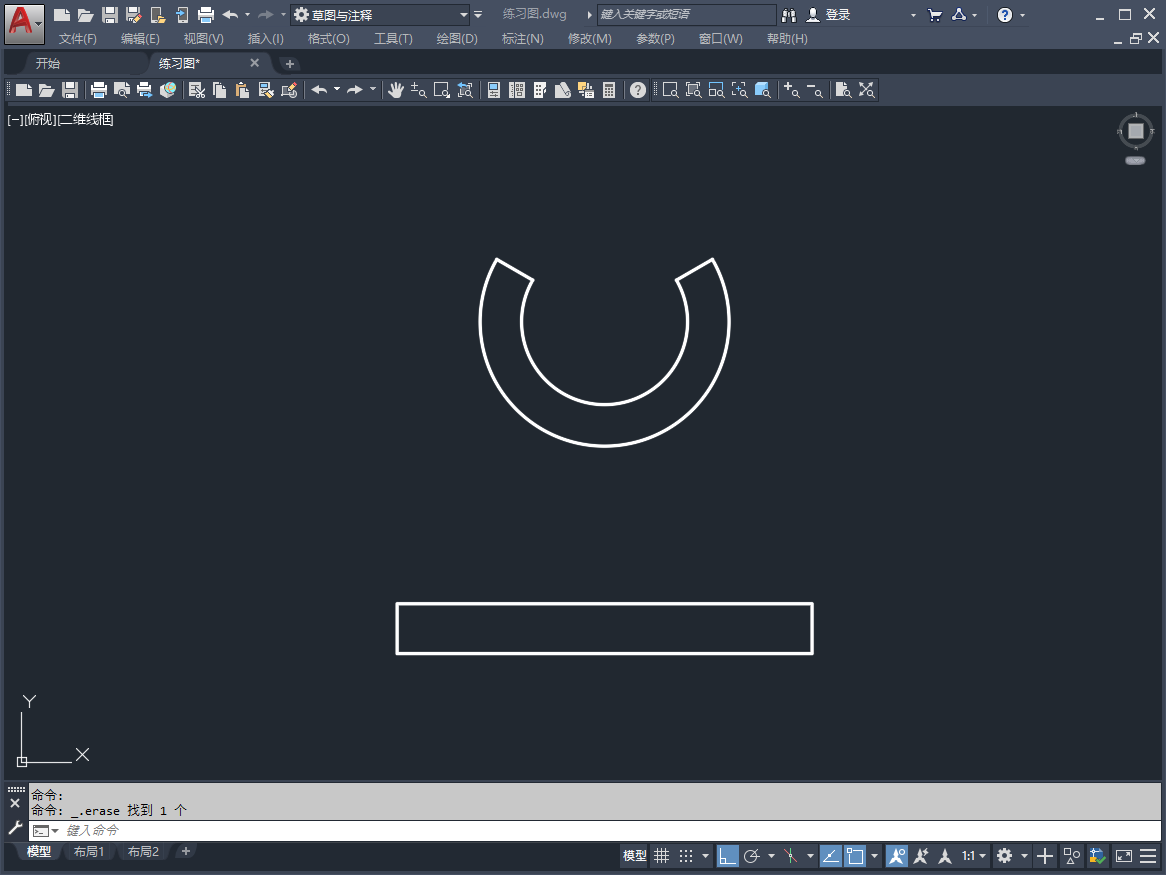
5.使用倒圆角命令,圆角半径为4,将矩形的两个角倒圆角操作,然后将矩形分解掉,将直线向上偏移4个单位,如下图所示:
矩形倒圆角
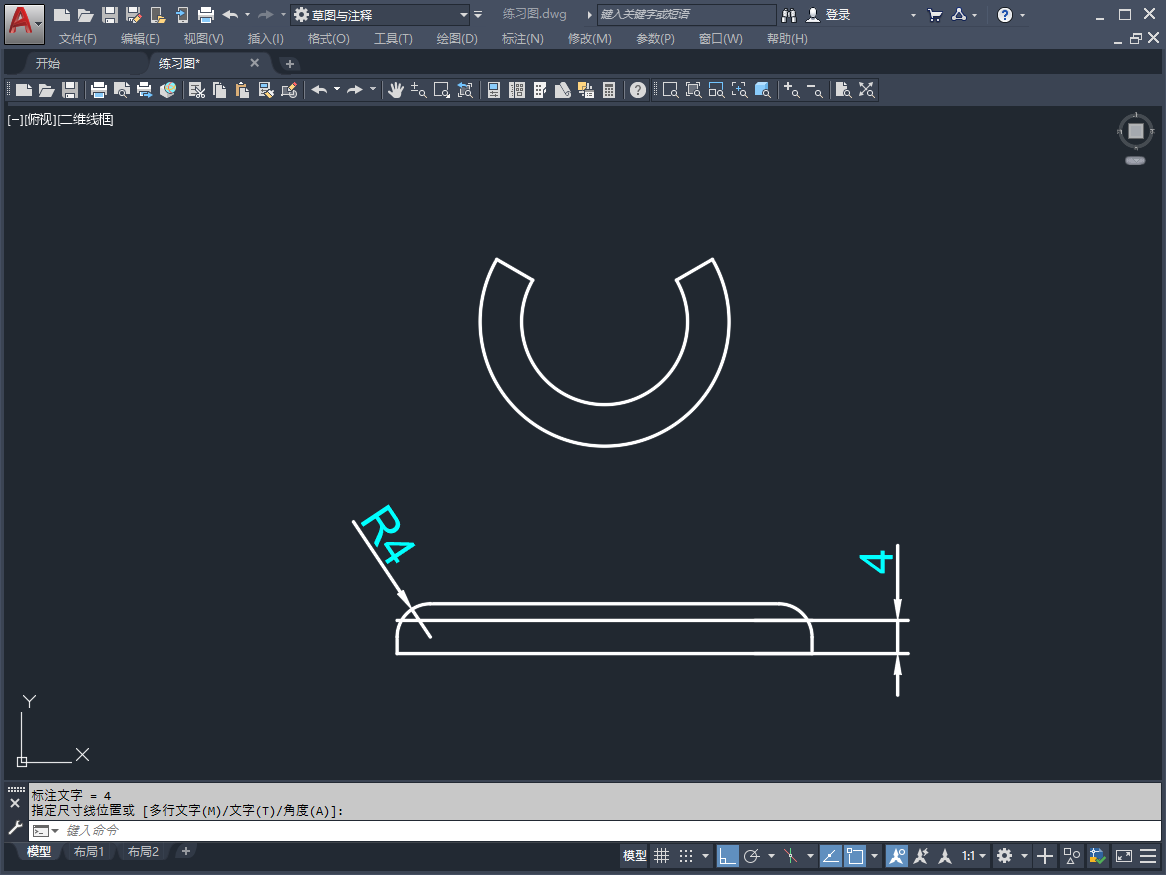
6.以矩形最下面的边中心为圆心绘制一个半径为12.5的圆,再使用三点画圆弧命令绘制一个圆弧,如下图所示:
绘制圆弧
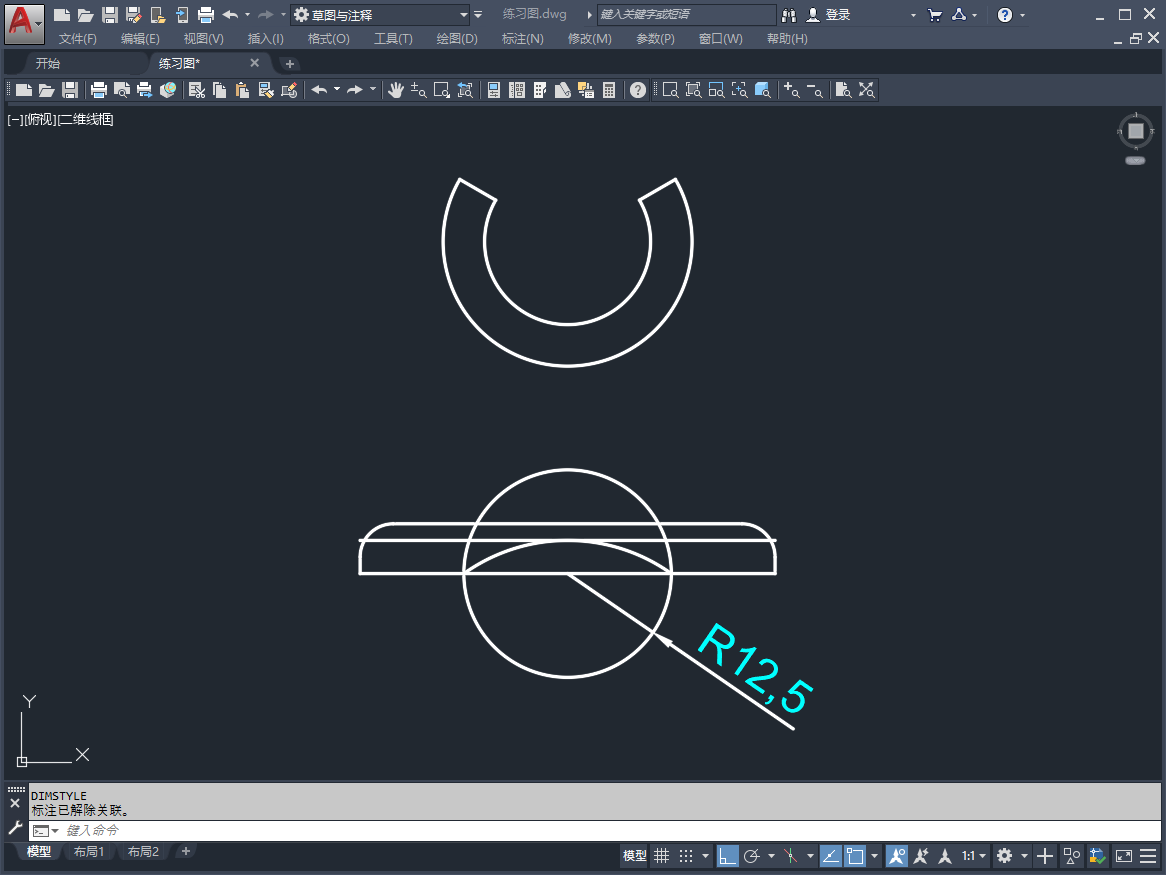
7.修剪对象,删除对于对象,如下图所示:
再次修剪对象
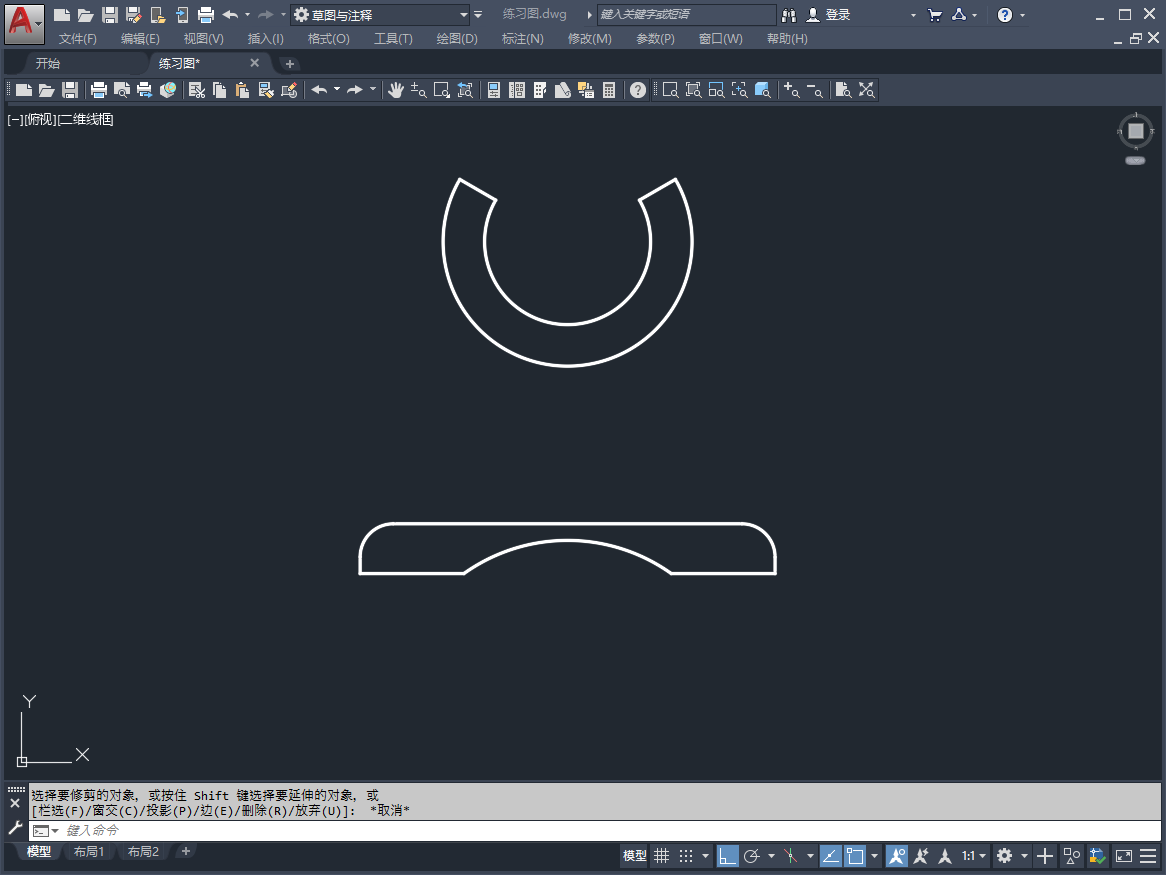
8.使用切点切点半径方式画半径为12.5的圆,如下图所示:
切点切点半径画圆
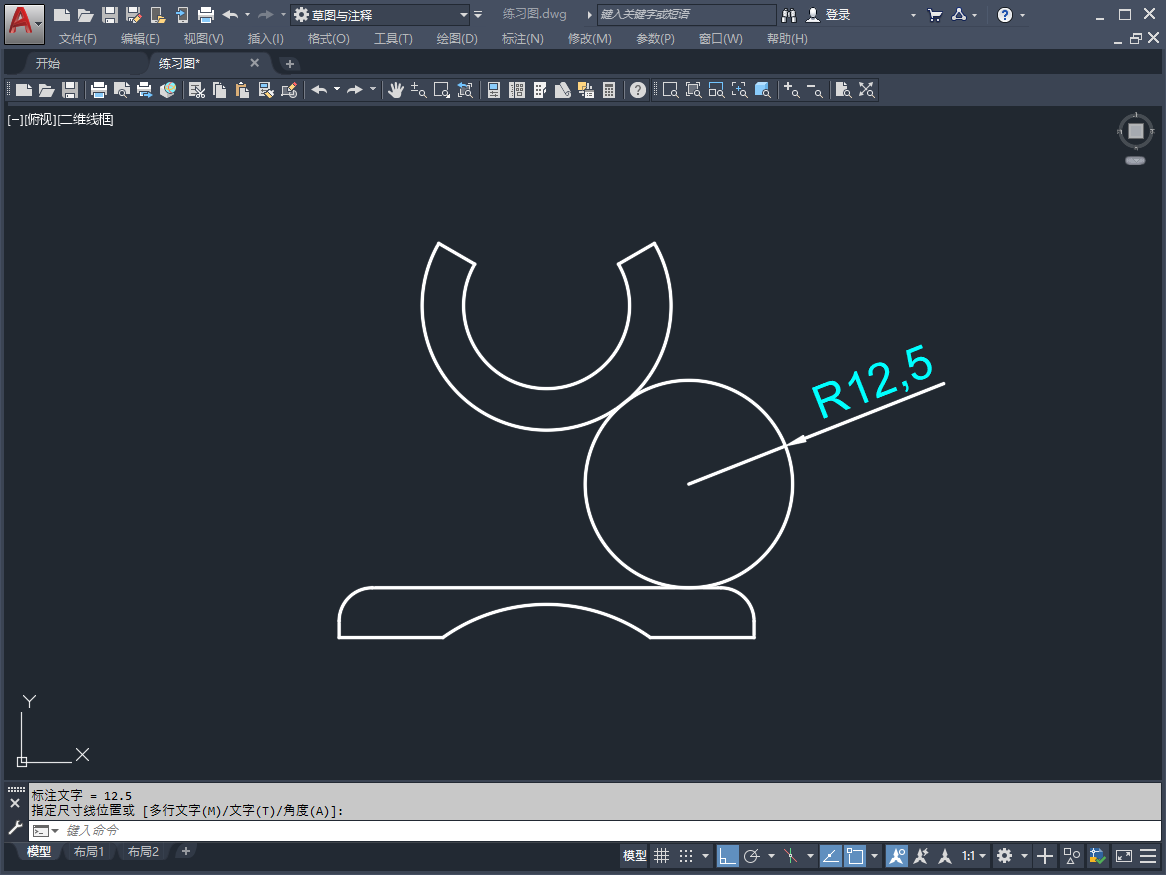
9.修剪圆并且镜像到另外一边,在进行尺寸标注,绘制完成。
绘制完成

视频教程参考:CAD梦想画图官网https://www.mxdraw3d.com/newsInfo_1006.html
